La stragrande maggioranza di coloro i quali vogliono duplicare o estendere lo schermo del PC su una TV utilizzano un semplice cavo HDMI e poi dalle opzioni della TV selezionano il segnale HDMI per visualizzare il desktop sul grande schermo della televisione.
Per chi però possiede un PC e una Smart TV di ultima generazione c’è un altro modo, sicuramente più comodo e veloce per duplicare o estendere schermo PC sulla TV: senza cavi e tutto in modalità Wi-Fi. Tutto questo è possibile se il tuo televisore possiede la tecnologia MIRACAST o INTEL WIDI (Wireless Display). Per verificare se c’è questa funzione sulla tua Smart TV basta accedere alle impostazioni e dovresti vedere una opzione del tipo “Miracast / Intel’s WiDi”

Qui di seguito vediamo come usare questa funzionalità / tecnologia sia su PC Windows 11 che su PC Windows 10.
Proiettare Schermo PC su Smart TV via Wi-Fi con Windows 11
Se hai un PC con Windows 11, la procedura da seguire è molto semplice. Innanzitutto devi aprire le impostazioni facendo click sul menu Start e poi selezionando l’icona Impostazioni. In alternativa puoi premere contemporaneamente i tasti Win + I e si aprirà la seguente finestra delle impostazioni di Windows 11.
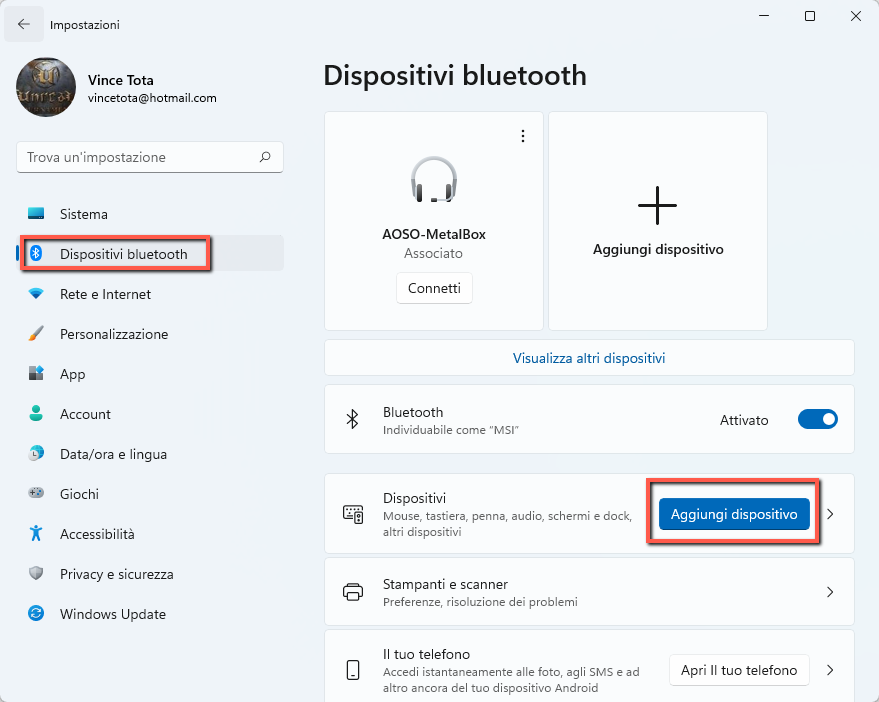
A sinistra fai click su Dispositivi Bluetooth e poi sulla destra premi sul pulsante Aggiungi dispositivo. Si aprirà a questo punto una schermata come quella raffigurata qui sotto con varie opzioni. Tra queste seleziona la seconda e cioè Schermo wireless o dock
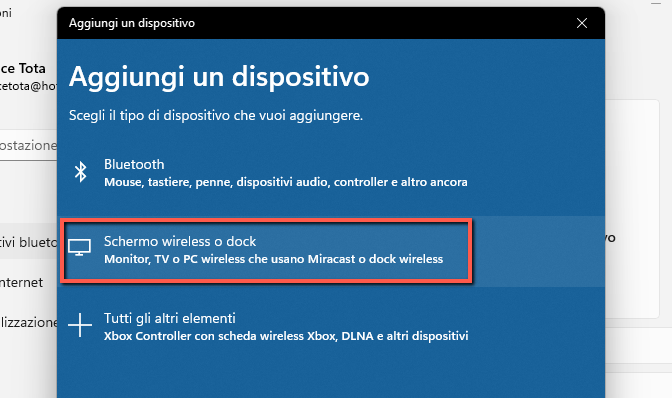
Ora dovrai attendere che il PC rilevi tutti i dispositivi compatibili nelle vicinanze, tra cui anche la tua TV. Poi apparirà un elenco e in tale elenco dovrai selezionare la TV verso la quale vuoi proiettare o estendere lo schermo. Fatto! A questo punto potrai proiettare tutto quello che vedi sul computer e potrai vedertelo comodamente stando seduto sul divano davanti alla tua TV.
Proiettare Schermo PC su Smart TV via Wi-Fi con Windows 10
Assicurati che sia la TV che il tuo PC siano sotto la stessa rete Wi-Fi e poi dal tuo computer segui questi semplici passaggi:
1. Nel caso di Windows 10 clicca nell’angolo in basso a destra (dovè c’è l’iona del fumetto) per aprire il “centro notifiche” e seleziona la funzione PROIETTA
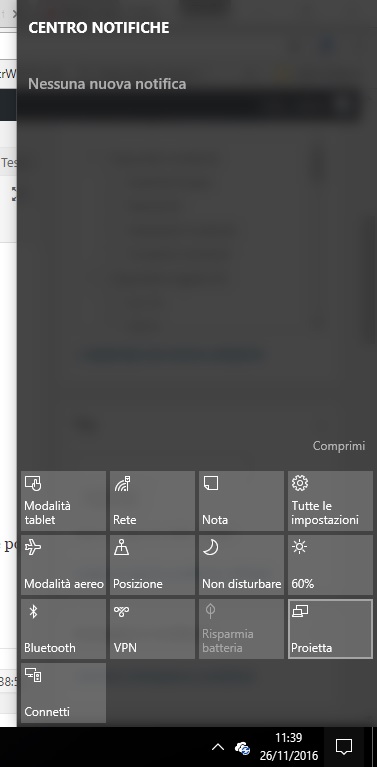
2. Si aprirà la seguente schermata in cui dovrai scegliere il tipo di proiezione da fare (solo schermo PC, duplicazione dello schermo, estensione dello schermo del PC…) e poi cliccare su “Connetti a Schermo Wireless”
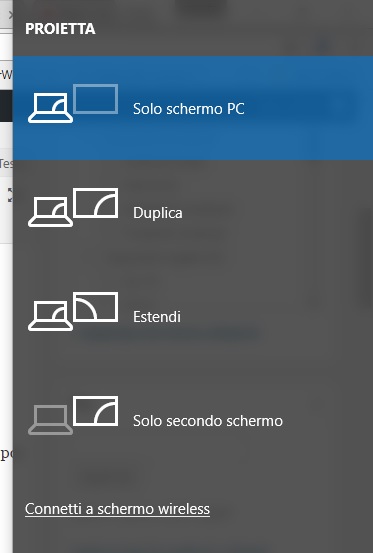
3. A questo punto vedrai comparire il nome della tua Smart TV. Cliccaci sopra e dopo qualche secondo vedrai apparire il desktop del tuo PC sullo schermo della tua Smart TV!
Tutto qui!
Se la tua smart TV, o il tuo PC, non supportano questa tecnologia di Inter Widi o Miracast, non disperare perché potrai ugualmente risolvere il problema leggendo questo articolo: come trasmettere video da PC a TV in Wi-Fi

GloboSoft è una software house italiana che progetta e sviluppa software per la gestione dei file multimediali, dispositivi mobili e per la comunicazione digitale su diverse piattaforme.
Da oltre 10 anni il team di GloboSoft aggiorna il blog Softstore.it focalizzandosi sulla recensione dei migliori software per PC e Mac in ambito video, audio, phone manager e recupero dati.


Ciao io ho un altra domanda ,posso proiettore da pc su più televisori? Se si la procedura è identica e devo selezionare i 2 terminali?
salve.
iho provato la procedura a casa di mia sorella TV Panasonic Viera, al primo tentetivo tutto perfetto, (proietta schermo/dato ok alla tv per il collegamento) conessione immediata, poi ho spento tutto per far ripetere a lei i passaggi, non riescono più a connettersi, messaggio sia su tv che pc “collegameto in corso” ma non va a buon fine, nemmeno con il mio surface go si riesce
stufo di tante prove abbiamo portato il suo pc a casa mia, TV Sony Bravia, va tutto bene, collegato, acceso e spento 2 volte nessun problema
Buonasera, il pc si collega alla tv….ma il mouse va per conto suo come la tastiera… non riesco più a muovere tranquillamente il mouse e la tastiera….come risolvo questo problema?
Ciao, io volevo fare esattamente il contrario, cioè Duplicare Schermo TV (smart) sul PC
E’ possibile?
in rete non ho trovato nulla
Grazie mille
No, non è possibile
Come Osy: Ho W10. Dopo aver trovato lo schermo wireless nel Centro Notifiche, la TV mi chiede di inserire nel PC un codice di sicurezza per stabilire il collegamento… Non trovo nel PC dove inserire detto codice. Mi sai dire dove poter inserirlo per favore?
Non trovo la risposta da nessuna parte malgrado giorni di ricerca !!! Grazie x aiuto !
Ogni apparato ha una password unica quindi non è possibile che altri possano dirtela. Per scoprirla devi sapere l’indirizzo ip della tua connessione più l’indirizzo di rete del dispositivo. A questo punto premi due volte il tasto assegnato e leggerai un valore uguale a 01. Adesso vai su Regedit > hkey_current_config e …ATTENZIONE:
come sbagli un virgola rischi di mandare in tilt tutta la macchina. Non so se sei pratico o meno, ma nel dubbio preferisco non suggerirti manovre col rischio di distruggere tutto. Ciao